

PRISMAsubmit Go を初めて使用するときは、何から始めてよいかわからないことがあります。この章では、 PRISMAsubmit Go を機能させるために必要な操作について順を追って説明します。
これは、開始するために必要な作業です。
PRISMA Home では、デバイスを 2 つの異なる方法で使用できます。デバイスに直接接続する場合は、ネイティブの接続を使用します。または、Cloud Proxy 経由で接続することもできます。
使用前に、Cloud Proxy をインストールする必要があります。
Cloud Proxy 接続:
Cloud Proxy の設定とデバイスの追加
Cloud Proxy を使用して PRISMA Home にデバイスを登録する
Cloud Proxy を最新の状態に維持することが重要です。新しいバージョンがリリースされると、ページのヘッダーに加えて、[設定] を開始するためのカードに通知が表示されます。
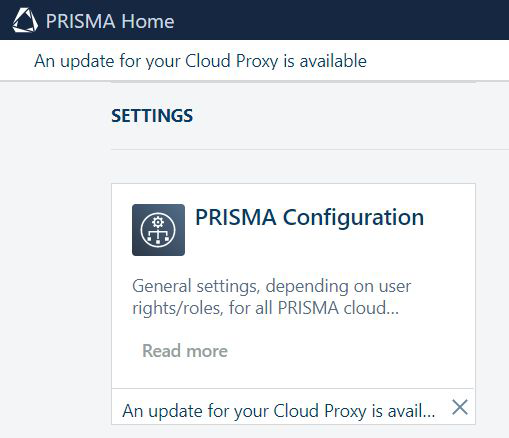
新しく追加されたデバイスをアプリケーションが使用できるようにします。
PRISMA Home でテナントにアカウントを作成するように他のユーザーを招待します。
招待状を送信するときは、PRISMA Home ポータル用に割り当てるユーザーロールのタイプを選択する必要があります。
.
PRISMA Home では、次の 2 つのロールを使用できます。
[従業員]: テナントの一般ユーザーです。
一般ユーザーは設定を変更できません。
[管理者]: テナントの管理者です。
管理者は設定を変更でき、使用可能なすべての操作を実行できます。
使用可能なアプリケーションの登録ユーザーにロールを割り当てます。
各アプリケーションにも、特定のニーズに合わせたユーザーロールが用意されています。アプリケーションに管理設定がある場合は、オプションとして [管理者] ロールが用意されています。
PRISMAsubmit Go の使用を開始するために必要な手順を次に示します。
デバイスを追加して設定したら、 PRISMAsubmit Go 環境を準備します。
[ショップ設計] に移動します。
ウェブショップの顧客向け Web ページを調整します。
独自の [サービス規約] 、ロゴ、連絡先情報を追加します。
[設定] に移動します。
(オプション) プリフライト設定とリンクの有効期間を有効にして調整する
通知を受け取るオペレーターを設定します。
で、顧客の詳細を追加します。
オンラインでジョブの送信を開始するように顧客に指示します。